Como transformar um GIF animado em papel de parede
Links de dispositivos
Você quer dar uma nova vida ao seu papel de parede estático e sem graça? Planos de fundo animados são uma maneira de fazer isso, e uma excelente maneira de começar é convertendo um GIF. Com muitos deles disponíveis nas plataformas de mídia social, você pode trocá-los à vontade.
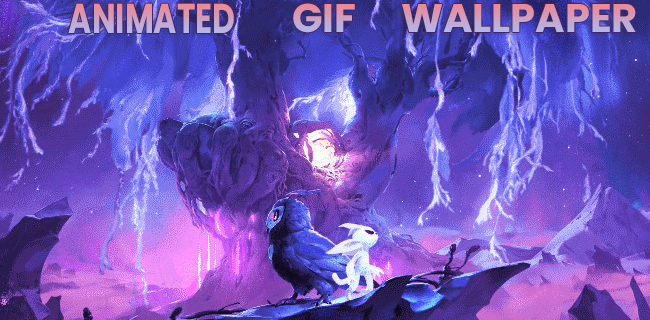
Lembre-se de que usar GIFs como papel de parede no computador ou no celular consumirá mais recursos do que imagens estáticas.
Como cada sistema operacional é diferente, as etapas de configuração para transformar um arquivo GIF em um papel de parede não serão as mesmas. Mas não se preocupe, compilamos um guia passo a passo fácil para você seguir, dependendo do sistema operacional que estiver usando.
Transformando um GIF animado em um papel de parede em um iPhone
O processo de transformar um arquivo GIF no papel de parede do seu iPhone começa com a busca pelo perfeito e, claro, o iPhone tem um app para isso. Baixe o GIPHY para o seu telefone e você terá um aplicativo que permitirá que você crie seu próprio papel de parede ao vivo ou baixe um dos milhares disponíveis em sua biblioteca.
Quando se trata de selecionar o papel de parede para o seu telefone, há algumas coisas que você precisa ter em mente. Primeiro, a imagem deve ser vertical para que fique bonita na tela e não apenas uma foto quadrada manchada no meio da tela. Em segundo lugar, os GIFs começam a partir de um quadro estático, portanto, certifique-se de que pareça bom. E por último, mas não menos importante, reserve um tempo para selecionar um arquivo GIF de alta qualidade e alta resolução.
Se você tem o GIF perfeito em mente, precisa salvá-lo no seu dispositivo:
Vá para o link direto da imagem na plataforma GIF de sua escolha. Estamos usando o GIPHY como exemplo.| Toque no ícone de três pontos no canto superior direito.
Toque no ícone de três pontos no canto superior direito. Selecione”Converter para foto ao vivo.”
Selecione”Converter para foto ao vivo.”
Agora é hora de transformar essa foto ao vivo no papel de parede do seu telefone. Aqui está um guia simples sobre como fazer isso:
Vá para”Configurações”. Escolha”Papel de parede”. encontrará várias opções de papel de parede.
Escolha”Papel de parede”. encontrará várias opções de papel de parede. Selecione “Ao vivo fotos.”
Selecione “Ao vivo fotos.”
Na galeria”Fotos ao vivo”, você pode selecionar o GIF que deseja usar. Toque na tela para visualizar o movimento.
Toque na tela para visualizar o movimento. Confirme sua escolha e pronto.
Confirme sua escolha e pronto.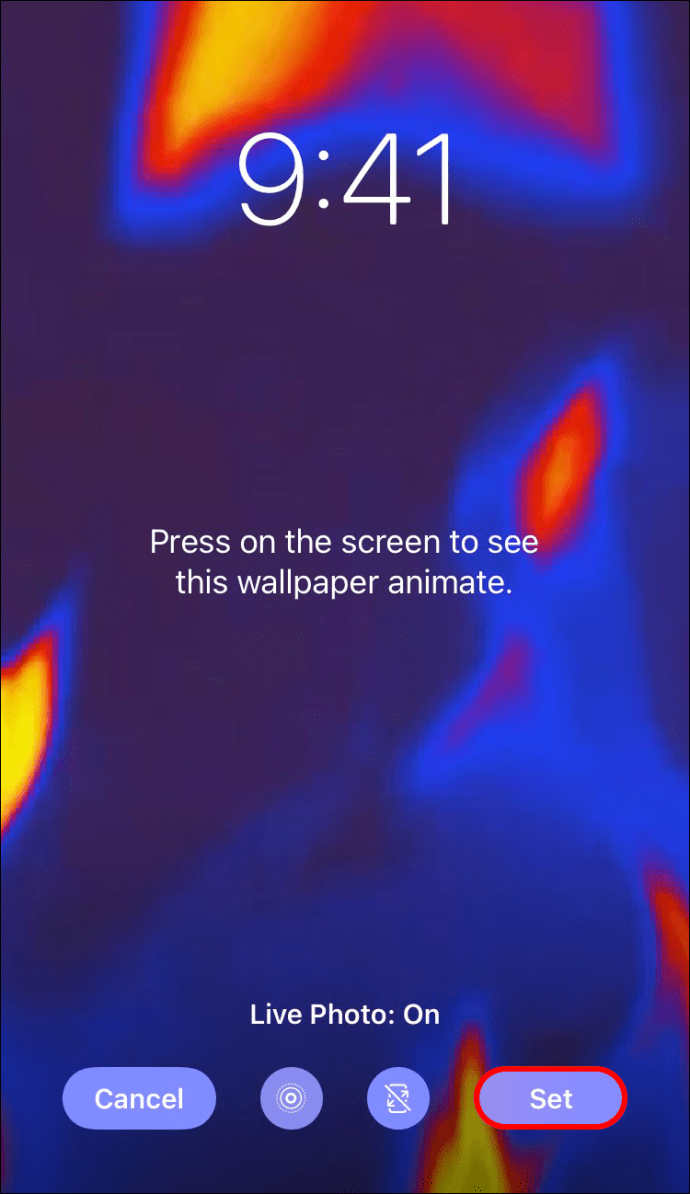
Transformando um GIF animado em papel de parede em um dispositivo Android
O processo para definir um arquivo GIF como papel de parede no Android é muito semelhante ao do iOS.
Você pode baixar o GIPHY na Google Play Store para ter uma das maiores coleções de GIFs ao seu alcance. Caso contrário, você também pode baixar diretamente qualquer GIF que encontrar enquanto navega. Os dispositivos móveis podem detectar arquivos GIF como possíveis papéis de parede, independentemente de como eles chegaram ao telefone, portanto, a configuração é fácil de qualquer maneira.
O processo de download no GIPHY é muito simples, mas vamos incluí-lo para torná-lo ainda mais fácil para você:
Use a lupa para restringir sua pesquisa e navegue pelos arquivos GIFs que mais lhe interessam. Depois de selecionar o GIF, você gostaria de usar como papel de parede, toque nos três pontos no canto.
Depois de selecionar o GIF, você gostaria de usar como papel de parede, toque nos três pontos no canto. Selecione”Salvar”para fazer download do GIF para sua galeria de imagens.
Selecione”Salvar”para fazer download do GIF para sua galeria de imagens.
Depois de baixar o(s) GIF(s) que você precisa, aqui estão as etapas o n como definir um GIF como papel de parede:
Abra a”Galeria.” Selecione o arquivo GIF desejado.
Selecione o arquivo GIF desejado. Toque no ícone de três pontos no canto inferior direito.
Toque no ícone de três pontos no canto inferior direito. Escolha”Definir como papel de parede.”
Escolha”Definir como papel de parede.” Selecione entre tela de bloqueio, tela inicial ou ambas.
Selecione entre tela de bloqueio, tela inicial ou ambas. Confirme sua escolha.
Confirme sua escolha.
Transformar um GIF animado em papel de parede em um PC com Windows
O Windows 10 não funciona suportam papéis de parede animados por padrão.
No entanto, existem vários aplicativos disponíveis na internet que permitem definir um GIF ou vídeo como plano de fundo da tela do seu computador.
Entre os aplicativos pagos que você pode usar, o Wallpaper Engine é um dos mais populares. Ele possui uma ampla biblioteca de imagens animadas para sua conveniência.
Por um pagamento de US$ 3,99, você terá acesso total a todos os recursos deste aplicativo. Veja como definir um GIF como papel de parede.
Instale o aplicativo seguindo as instruções no site.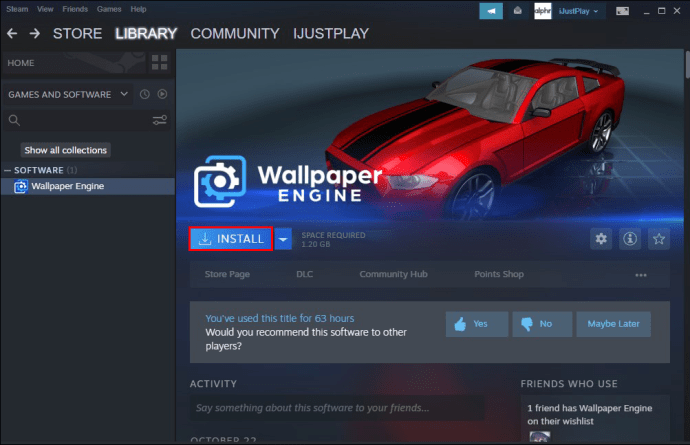 Vá para a guia”Descobrir”.
Vá para a guia”Descobrir”. Pesquise uma imagem que você goste por meio de palavras-chave ou navegue diretamente.
Pesquise uma imagem que você goste por meio de palavras-chave ou navegue diretamente.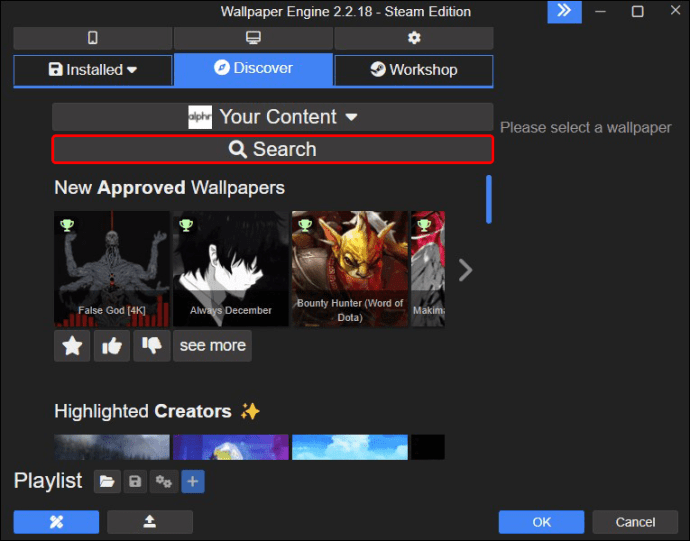 Clique em uma imagem.
Clique em uma imagem.
Selecione”Inscrever-se.”
Outro aplicativo popular que você precisa conferir é Plastuer. Por US $ 5,00, você pode executar este aplicativo que permite definir GIFs, vídeos e páginas da Web HTML5 como papel de parede. Veja como definir um GIF:
Instale o aplicativo seguindo as instruções no site e inicie-o.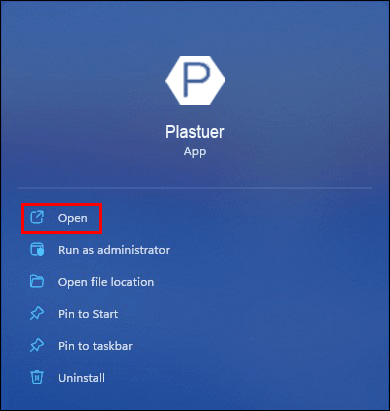 Selecione o arquivo GIF desejado na biblioteca.
Selecione o arquivo GIF desejado na biblioteca. Use os botões deslizantes no canto superior direito para ajustes de última hora.
Use os botões deslizantes no canto superior direito para ajustes de última hora.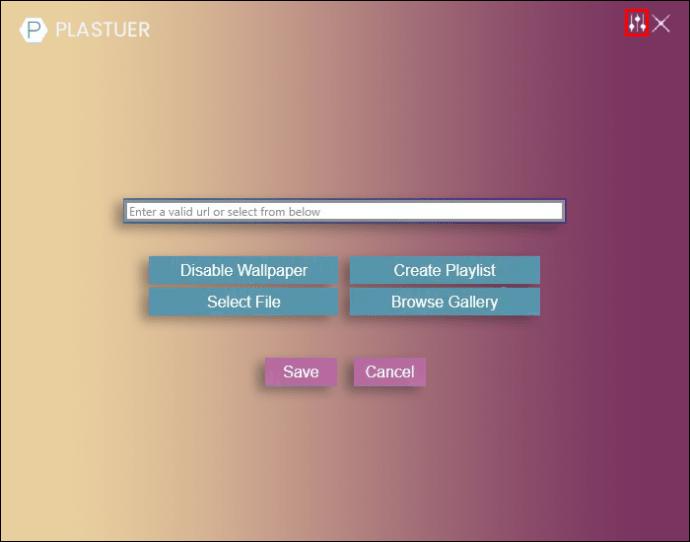 Confirme sua seleção seguindo as instruções no aplicativo.
Confirme sua seleção seguindo as instruções no aplicativo.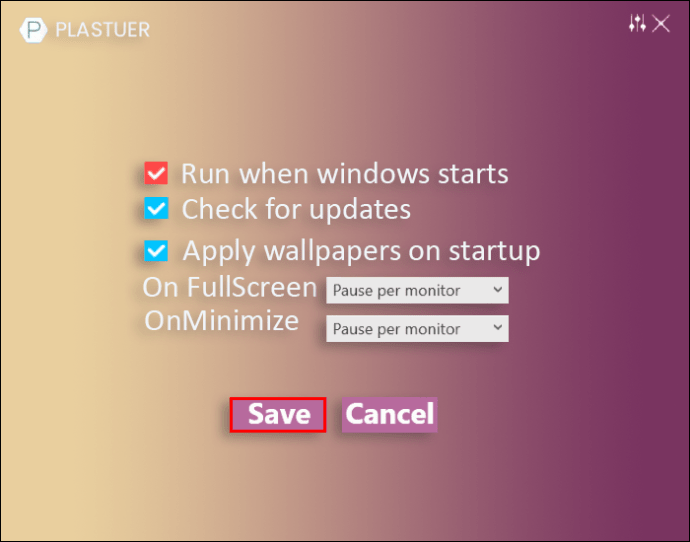
Transformando um GIF animado Into Wallpaper em um Mac
O macOS não oferece suporte nativo a papéis de parede animados. Felizmente, você pode instalar aplicativos de terceiros que permitirão personalizar o plano de fundo da tela do seu computador.
O primeiro aplicativo é o GIFPaper. Embora as versões anteriores deste aplicativo tenham várias críticas negativas, ele foi atualizado e agora é considerado muito fácil de usar. Veja como você pode definir um arquivo GIF como papel de parede usando este aplicativo:
Baixe seu GIF favorito da Internet. Instale o GIFPaper no seu computador. Este deve ser um link de download funcional, mas procure alternativas com cuidado.
Instale o GIFPaper no seu computador. Este deve ser um link de download funcional, mas procure alternativas com cuidado.
No arquivo zip que você baixou, instale o chamado GIFPaperPrefs.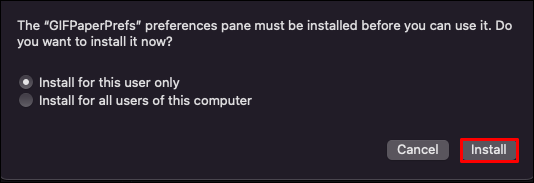 Uma vez instalado, você o encontrará na pasta System Preferences no seu mac. Inicie-o com um clique duplo.
Uma vez instalado, você o encontrará na pasta System Preferences no seu mac. Inicie-o com um clique duplo. No painel de preferências, você encontrará um navegador. Use-o para encontrar o arquivo GIF em seu computador e pronto.
No painel de preferências, você encontrará um navegador. Use-o para encontrar o arquivo GIF em seu computador e pronto.
AnimatedGIF é outro aplicativo que você pode usar graças às atualizações recentes que adicionaram esse recurso. Defina um GIF como papel de parede seguindo estas etapas:
Instale o AnimatedGIF de este link e siga as instruções.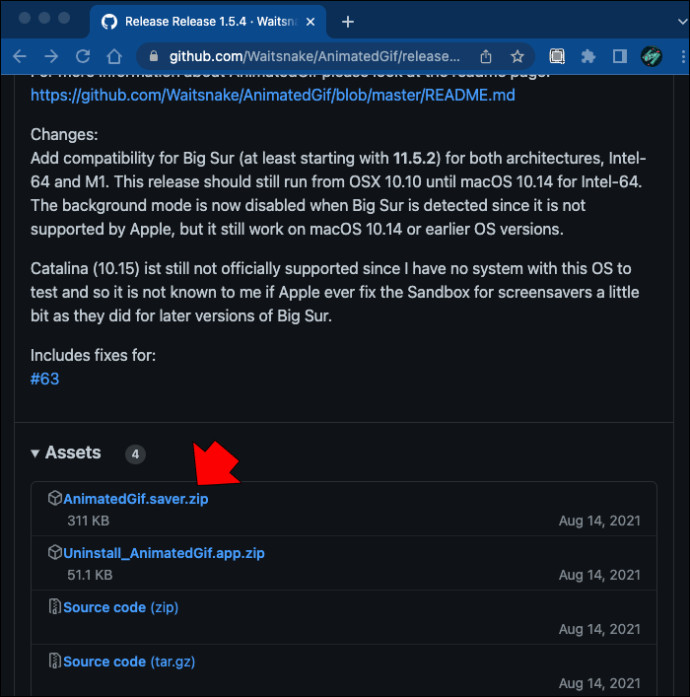 Toque em”Preferências do Sistema.”
Toque em”Preferências do Sistema.”
Clique em”Área de trabalho e protetor de tela.” Nessa seção, selecione “ Protetor de tela GIF animado.”
Nessa seção, selecione “ Protetor de tela GIF animado.”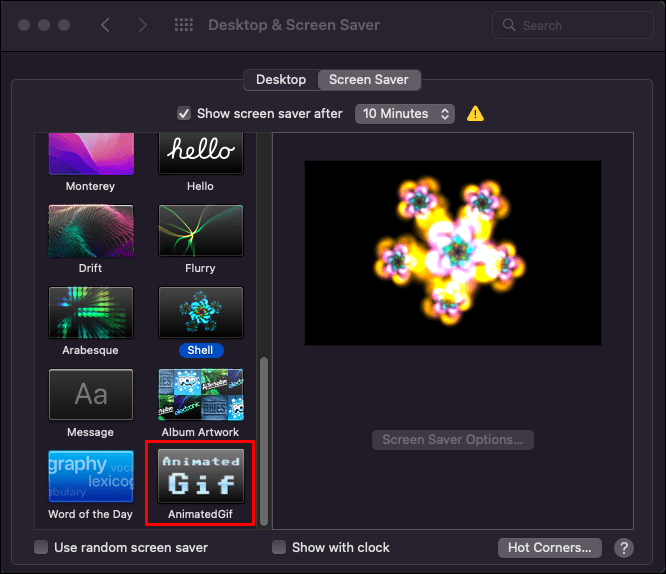 Clique na opção”Proteção de tela”.
Clique na opção”Proteção de tela”.
Selecione o GIF desejado e ajuste todas as configurações desejadas.
Observe que o AnimatedGIF pode não funcionar em todas as versões do macOS.
A True Presente
Se você quiser dar um pouco mais de personalidade aos seus dispositivos, esperamos que este guia tenha sido útil. Nem todos os GIFs são bons papéis de parede, e todos eles usarão mais energia e recursos para funcionar, de modo que dispositivos mais antigos possam ter problemas com papéis de parede animados.
Deixe-nos um comentário abaixo para nos contar sobre sua experiência ao personalizar seu computador ou telefone com os GIFs mais engraçados.
Isenção de responsabilidade: Algumas páginas deste site podem incluir um link de afiliado. Isso não afeta nosso editorial de forma alguma.


